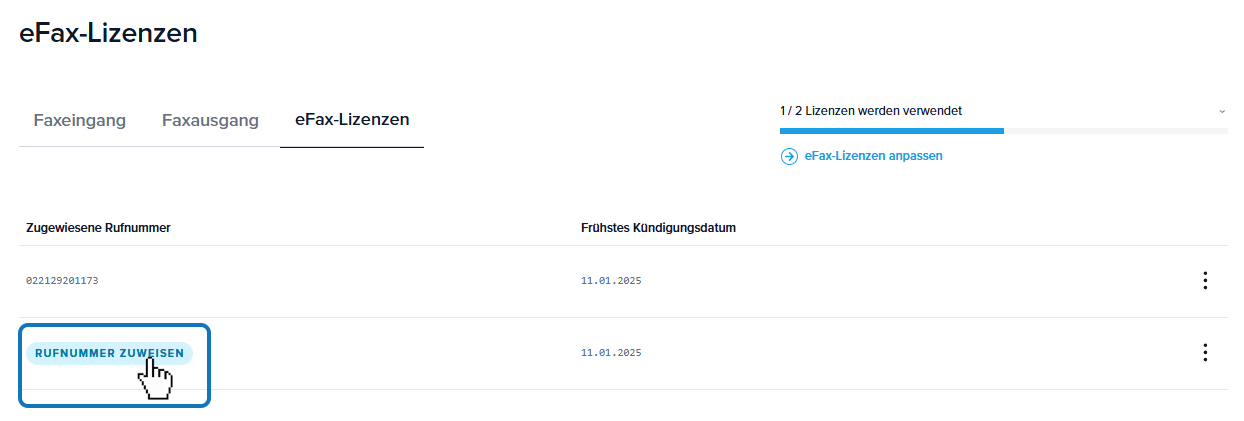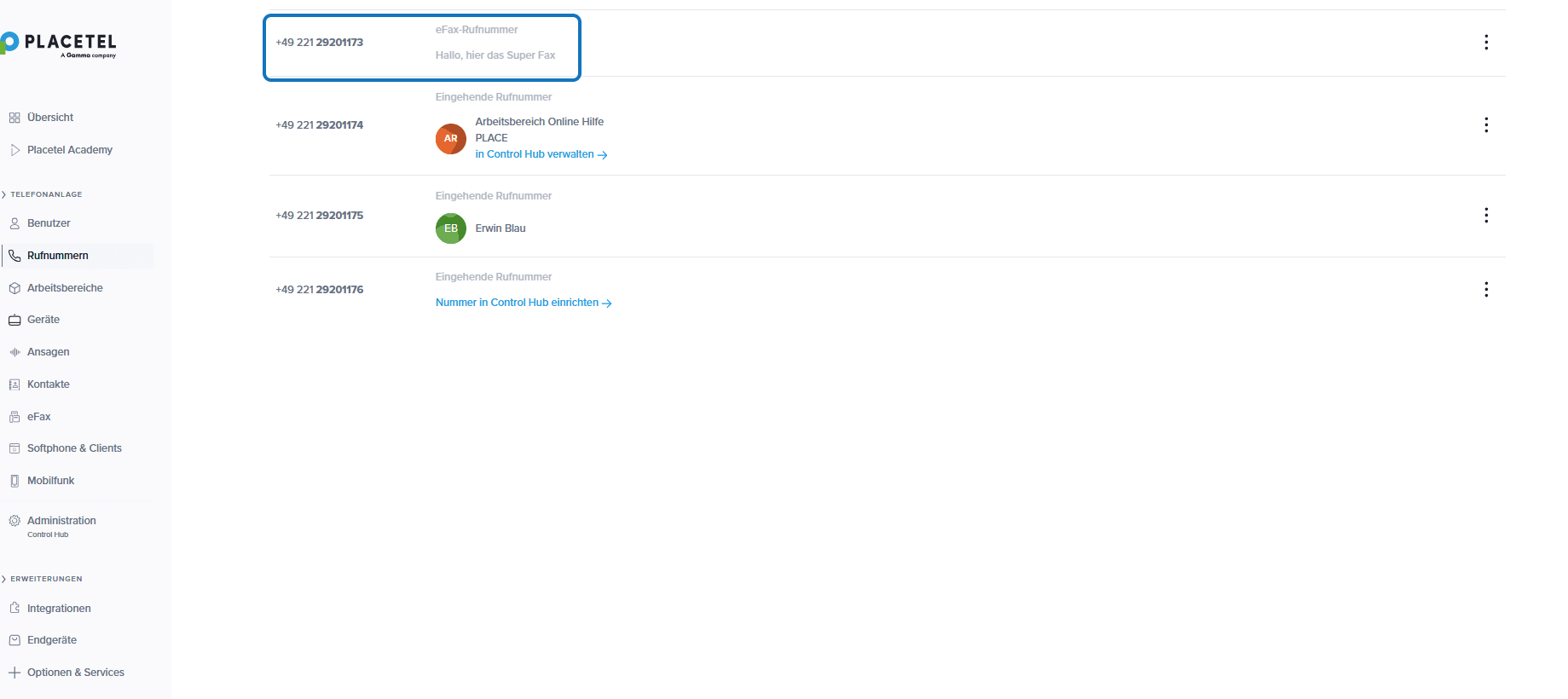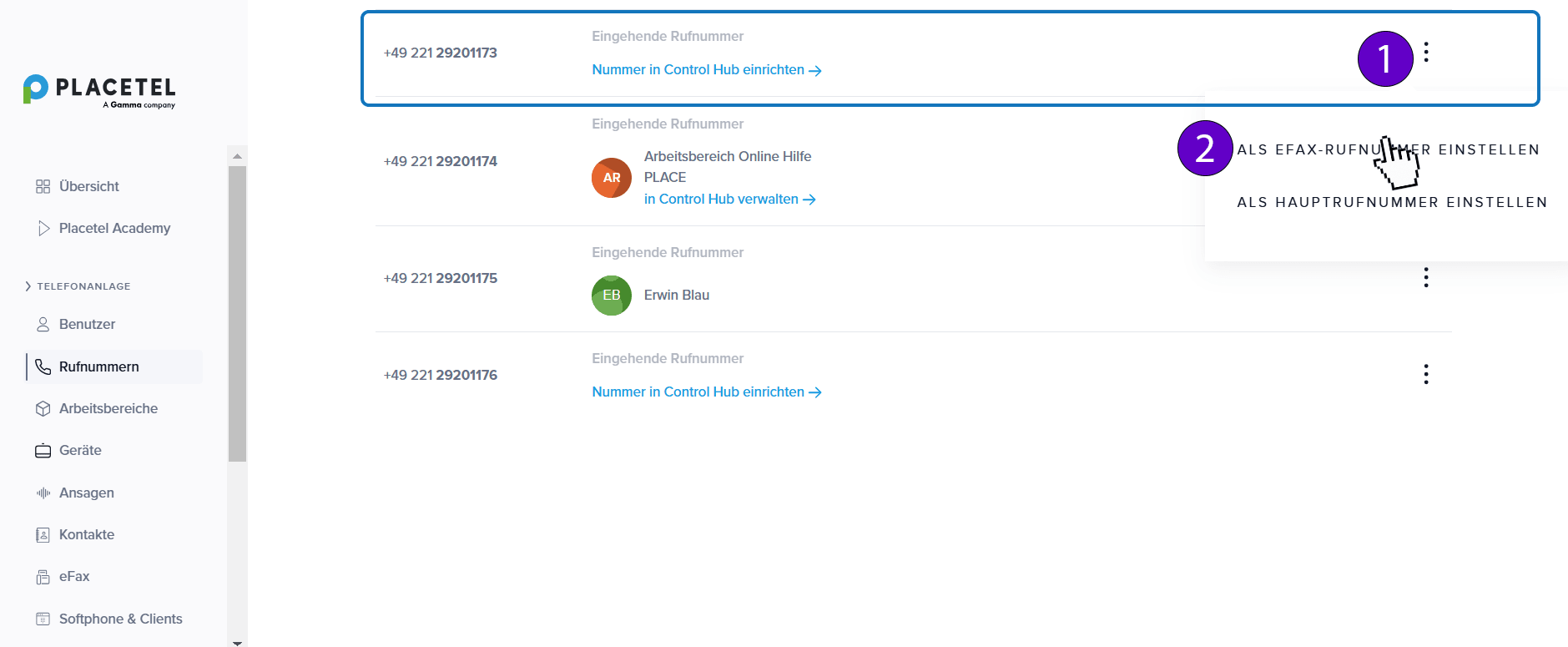eFax einrichten
Das eFax bzw. eine eFax Lizenz richten Sie bei Webex für Placetel so ein, in dem Sie die Lizenz mit einer Rufnummer verbinden und diese dann mit den nötigen Fax-Parametern konfigurieren. Wie das funktioniert, erfahren Sie in diesem Hilfeartikel.
Quickstart-Hilfe
Mit der Mail2Fax Funktion ist es möglich, ein Fax als PDF-Anhang per E-Mail zu senden. Ein physisches Faxgerät ist dadurch nicht länger notwendig. Mail-to-Fax können Sie einfach vom PC oder jederzeit und überall von Ihrem Smartphone nutzen.
Kurzer Überblick über die Mail2Fax Funktion:
• Einfacher Faxversand per E-Mail oder über das Placetel Order Portal
• Einfacher Faxversand direkt über den Webex Client mit dem Webex Bot
• Verschicken Sie Faxe im PDF-Format
• Bestätigungsemail bei erfolgreichem Versand
• Dateigröße bis zu 10MB
Einrichtung über Rufnummernübersicht
Menüführung: eFax ➔ eFax Lizenzen.
-
Klicken Sie bei einer freien Lizenz auf Rufnummer zuweisen.

Rufnummer als Fax-Rufnummer einstellen -
Sie gelangen nun zu den Fax Einstellungen.
Füllen Sie das Formular aus.
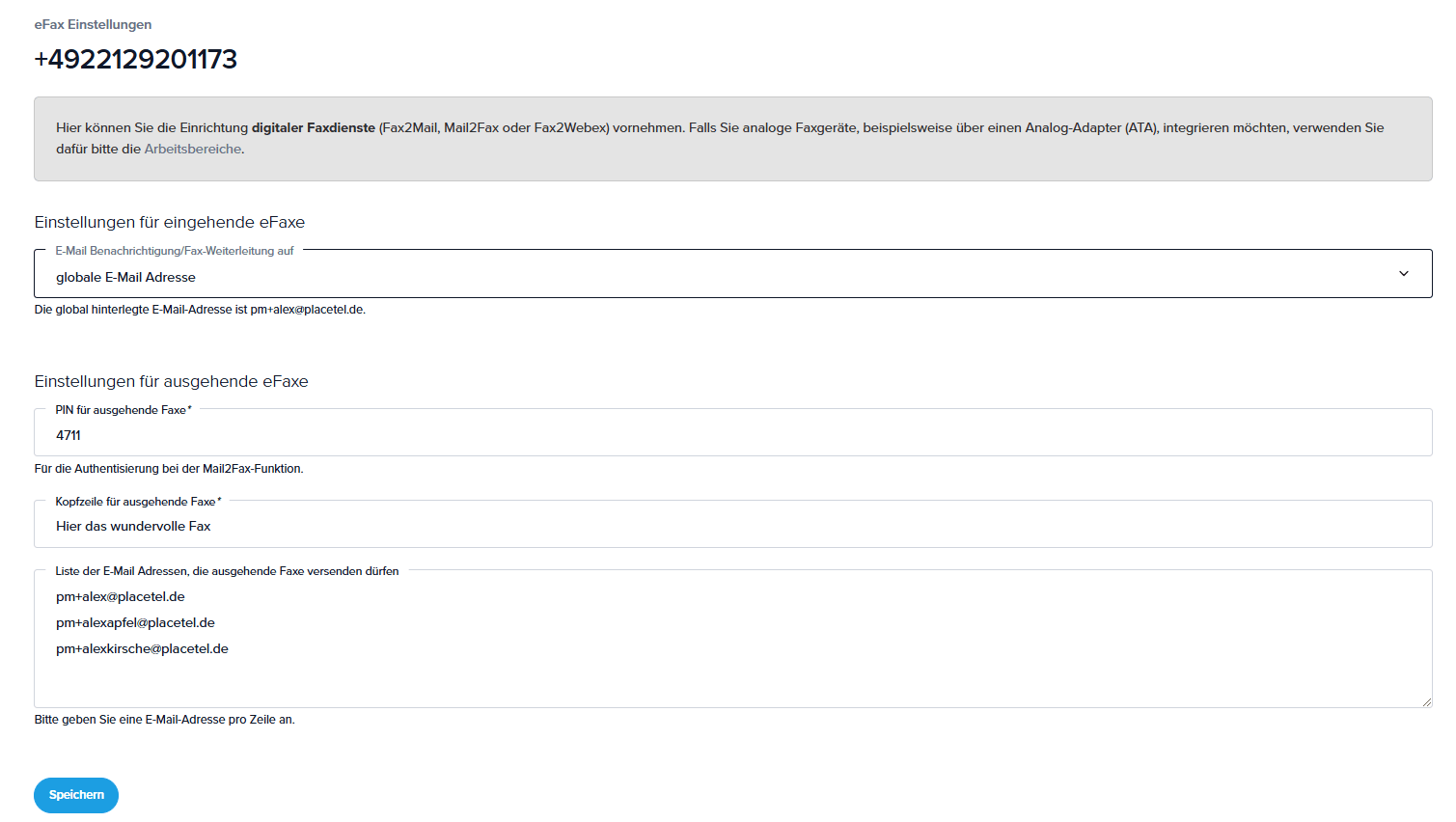
-
Einstellungen für eingehende Faxe - Hier können Sie bei E-Mail Benachrichtigung/Fax Weiterleitung auf die E-Mail Adresse auswählen, bzw. angeben, an welche E-Mail-Adresse eingehende Faxe gesendet werden sollen.
-
Einstellungen für ausgehende Faxe - Hier können Sie einen Pin zur Authentisierung bei der Mail2Fax-Funktion auswählen. Bei Kopfzeile für ausgehende Faxe können Sie einen Standarttext festlegen, der bei jedem ausgehenden Fax vorangestellt ist.
Zudem können Sie angeben, welche E-Mail Adressen Faxe versenden dürfen. Geben Sie dafür die E-Mail Adressen in das dafür vorgesehene Feld ein.
Klicken Sie abschließend auf speichern.
- Sobald das digitale Fax eingerichtet ist, erscheint es auch in der Rufnummernübersicht.

eFax-Rufnummer angelegt
Alternative: Einrichtung über Rufnummern-Übersicht
Als Alternative zum vorherigen Kapitel steht Ihnen zur Einrichtung zum eFax auch der folgende Weg zur Verfügung:
Menüführung: Telefonanlage: Rufnummern ➔ Klick auf Standort.
-
Sie gelangen zu Ihrer Rufnummern-Übersicht. Klicken Sie in Ihrer Rufnummern-Übersicht bei einer freien Rufnummer auf die 3 nebenstehenden Punkte und klicken Sie dann auf Als eFax-Rufnummer einstellen.

Rufnummer als Fax-Rufnummer einstellen -
Die folgenden Schritte sind analog zur Anleitung oben ab Absatz 2).